在刚开始使用Notion时,我总会把生活和工作中大大小小的事都放进Notion当中,但是却疏于进行组织和管理,久而久之我的Notion就变成了一个庞大而杂乱的”垃圾堆“,使用起来缺乏效率。后来我实在忍受不了,才制作了一个中心页面来管理所有Notion文档,从此不再为杂乱的笔记而感到苦恼。这里的中心页面就是所谓的“Notion仪表盘”。
如果把我们的Notion账号比作一辆精密的汽车,那么这个中心页面就是控制台+仪表盘,可以显示车子的各项功能和指标,有了它我们才能顺利地把车子开到目的地。因此,对于Notion深度用户来说,搭建仪表盘是非常有必要的。
在讲解如何建立Notion仪表盘前,我需要解答一下大家的疑问——我们是否需要付费使用Notion?如果你是团队管理者,需要使用Notion进行协作,那么毫无疑问你需要购买Notion Plus或Enterprise套餐。但如果你是个人使用者,且不是出于商用目的,也不需要用Notion来接洽客户,那么Notion免费计划完全可以满足你的所有需求。
如果你已经有Notion账户,那么就跟着我的图文教程一步一步建立自己的仪表盘吧!当然,你也可以直接下载我的Notion仪表盘模板,这可以为你节省许多时间。
教程:从零打造Notion仪表盘
从零打造自己的Notion仪表盘
对于刚使用Notion的小白而言,Notion主界面就是一片雪白,而当你初次面对这片雪白时,肯定会感到一阵迷茫,并且无从下手。其实,Notion就是一块简洁的白板,而你手上有各种类型的小白板(称为Block),小白板里可以写上你的笔记、数据、文档或图片,最后把小白板放到大白板的任意位置,随意组合,这就是一个Notion页面。而仪表盘就是由一个主页面,和许多子页面组成的系统。
建立一个完整的仪表盘需要耗费一定的时间和精力,想提高动手能力或者想提高Notion熟练度的读者可以跟着教程一起来做。但如果你对Notion的操作已经非常熟练,并且不想重复造轮子,可以直接在我制作好的Notion模板上进行修改:
我想要打造的是“个人”仪表盘,因此这个模板的特点是把生活中的一切事物都放在一起进行管理,没有刻意区分生活和工作,是个一体化综合性的仪表盘。
新建仪表盘页面
- 点击左侧导航栏的+号按钮新建Notion页面;
- 输入页面标题,给你的仪表盘起一个名字(例如:Garin’s Home Dashboard);
- 更换你喜欢的页面小图标(icon)和背景图片(cover);
- 更换字体、设置字体大小(我习惯使用小一点的字体,因为这样可以在仪表盘里放入更多内容);
- 仪表盘是我们每天都要查看的页面,因此我们可以在页面顶部写上名言警句,或者个人的年度愿景。不要小看心理暗示的力量,它会给我们带来一天的动力和激情。
(点击图片可以放大查看)
添加时钟、日历和天气组件
添加时钟和日历组件
Notion本身没有创建小时钟和小日历的功能,因此我们需要借助第三方插件来实现。在这里我使用的是Widgetbox插件,它提供免费时钟和日历组件,操作起来也非常简便:
- 使用浏览器前往https://widgetbox.app/;
- 使用邮箱注册账号(可以直接用Google账号登录);
- 在界面中可以看到许多不同类型的小组件,其中Digital Retro Clock为小时钟组件,Calendar为日历组件;
- 点击组件下方的Create按钮创建组件;
- 按照下图指示设置日历和时钟的颜色和效果等;
- 设置完成后,复制组件中的链接;
- 在我们的Notion仪表盘页面中,粘贴链接,此时Notion会弹出一个小菜单,我们点击菜单中的embed按钮,即可显示组件;
- 利用Notion分栏技巧,把两个组件并排排列。
设置完时钟组件和日历组件,接下来我们来看看另外一个有趣的组件——天气组件。
添加天气组件
我们使用第三方应用Indify来插入Notion天气组件:
- 点击前往Indify官网:https://indify.co/;
- 使用邮箱注册账号(Google账号可以免注册直接登录);
- 在Indify主页中,找到Weather组件并点击创建Notion天气组件;
- 在天气组件设置页面,设置你所在的地点(Weather location),度量单位(Prefferd units),字体颜色(Text color)等;
- 复制天气组件页面下方的链接;
- 参考时间组件和日历组件的操作,把链接粘贴到Notion仪表盘页面中,选择embed方式插入并显示天气组件。
- 利用Notion分栏技巧调整组件的位置,最后效果如下:
创建分区和子页面
创建分区
插入组件后,我们开始为仪表盘建立功能分区,每个分区都是一个一级分类,不同分区负责存放不同种类的文档。
注意:我们不希望有太多的分区,因为这会影响仪表盘的使用效率。因此我们的一个分区应该用于存放单一大类的文档(一级分类),在分区下我们可以继续建立二级、三级分类。
首先,我们需要提前规划好分区的种类和个数,在这里我打算建立6个分区:
- 行动 & 计划:用于安排待办事项,制定每日计划、周计划等;
- 目标 & 回顾:用于制定月度目标、季度目标、年度目标等,可以是工作目标,也可以是个人生活目标。除此之外,我还会定期回顾过去一段时间的收获和进步,梳理自己在达成目标的过程中遇到的困难和感悟。
- 工作专区:存放自己的工作文档、成果和其他相关文件;
- 健康 & 运动 & 娱乐:身体是革命的本钱,饮食、运动和娱乐也是仪表盘里必不可少的内容!
- 学习 & 成长:用于存放读书笔记、教程笔记或者对于某个领域的学习成果等,我在这个分区中一般会存放一些成体系的内容,而不是存放碎片式的文档。
- 个人专区:用于存放其他类型的文档,我会把自己的旅游体验、看到的种草文章、瓜瓜(我养的一只小金毛)的驱虫记录等放在这个地方。
构思好分区后,我们把分区的名称分行写在Notion仪表盘中,然后再简单做一些调整:
- 把字体调整为heading2,看上去会更大;
- 调整文字块(Text Block)的背景色;
- 利用分栏技巧调整分区的布局(我这里调整为2行3列);
到这一步,我们的仪表盘框架就已经搭建好了,看上去是不是有点感觉了?接下来我们只要根据自己的需求,在框架的基础上做点填充即可。
细化分区 - 创建子页面
每个人对仪表盘都有不同的要求,我的仪表盘模板也不宜做的太过细致。但我预计“行动 & 计划”肯定是大家的常用的分区之一,因此我会以该分区作为例子,教大家怎么填充我们的仪表盘。
- 首先,随意创建一个新页面,用来存放每日计划;
- 在新页面中,输入页面标题,插入小图标和背景图;
- 在页面空白处,输入
/database inline创建Database表格,表格字段包括事项、截止日、完成情况和备注等;(可参考Notion Database表格教程)
- 通过Database的筛选器功能,只显示未来7天内截止且未完成的事项;
- 如果我们想以日历形式显示所有的事项,可以在表格下方输入
/calendar新建一个Calendar视图,并把我们做好的To-do List表格作为数据源。(可以参考我的Notion日历教程)
上面是一个创建每日计划To-do list的例子,你可以从里面学习如何创建database数据库和日历等,事实上你还可以利用其他Notion功能继续打磨你的专属仪表盘,限于篇幅这里就不再展开了。
下载Notion仪表盘模板
至此,我们的Notion仪表盘就已经能够投入实战了,相信大家也在搭建模板的过程中也学到了不少新的技巧和操作,所以我还是推荐有时间有精力的读者自己动手制作仪表盘的。
没有时间动手实操的读者也不用担心,我已经把教程中搭建好的模板发布为Notion网页,大家可以通过下方链接获取我们的Notion仪表盘模板,里面也会教大家怎么将模板下载到自己的Notion账号。

Notion仪表盘模板
ALL-IN-ONE Dashboard
我正在使用Notion来逐步接管我的生活和工作,它真的是一款很Nice的效率软件,你不仅能通过Notion来让你的一切变得井井有条,甚至还能在使用它的过程中获得成就感。
目前,我正在梳理各类实用Notion模板,并且免费分享给我的读者,感兴趣的同学请看下方:


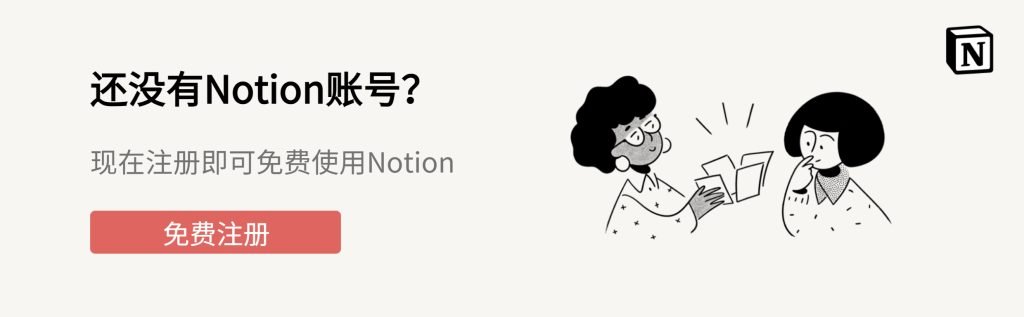







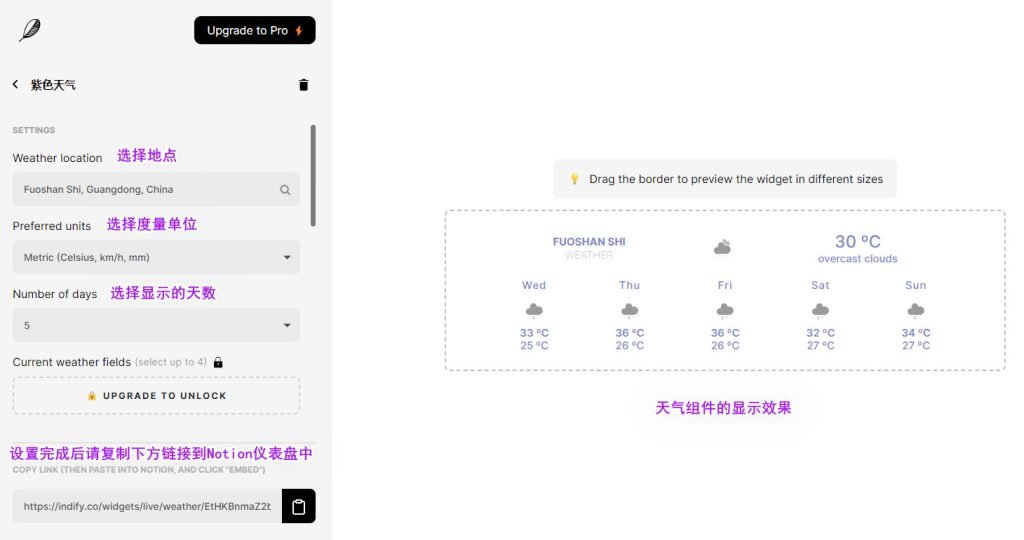

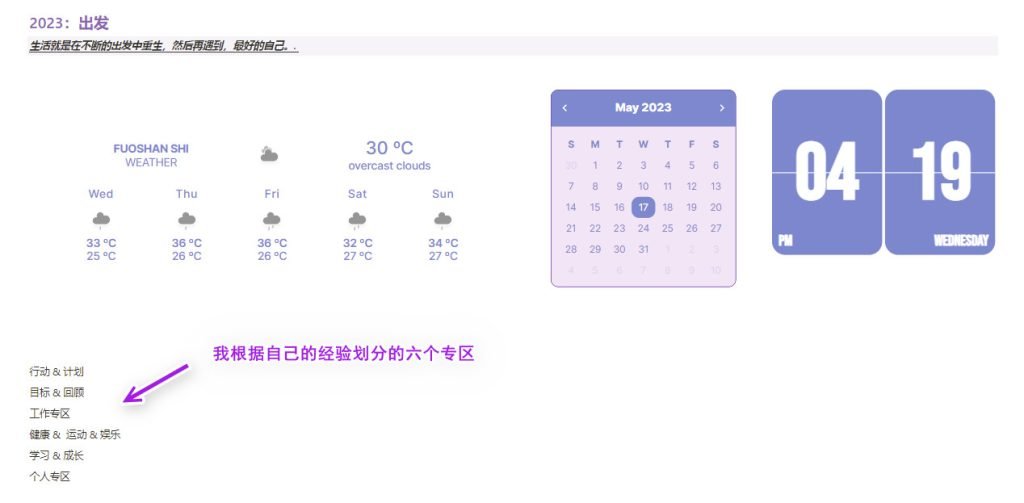







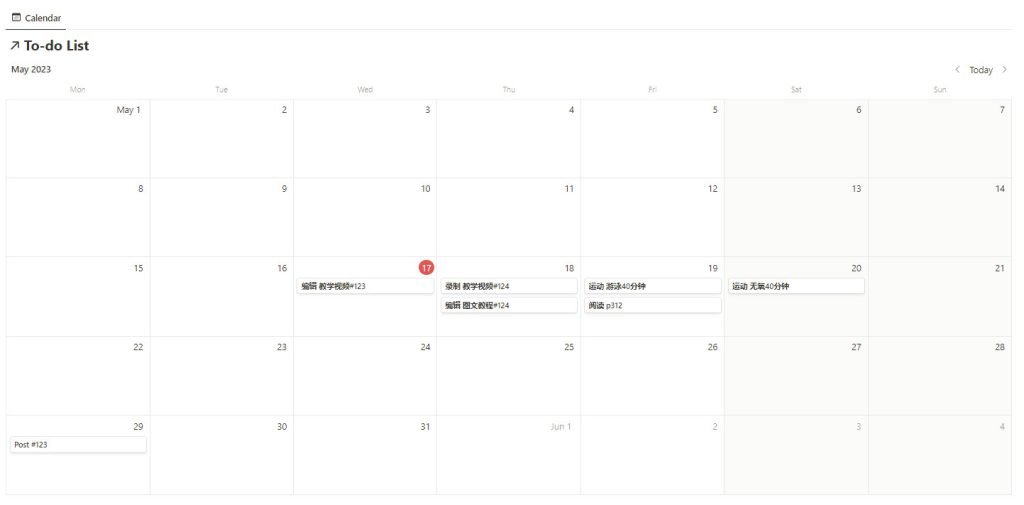




2 thoughts on “Notion模板 – 10分钟从零建立个人Notion仪表盘(免费下载模板)”
无法下载啊,大神,能再提供下链接吗?谢谢~
模板不存在了